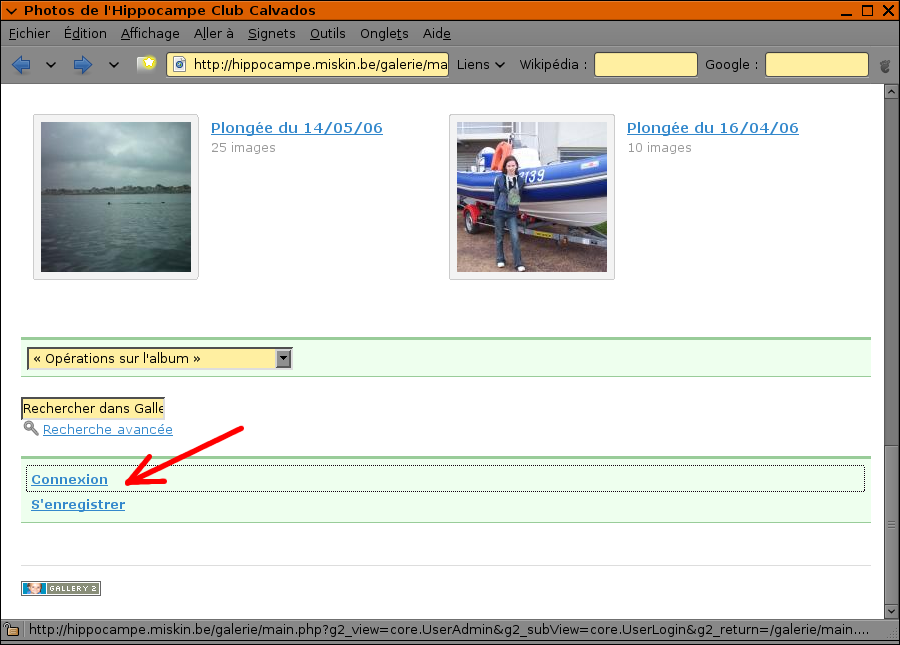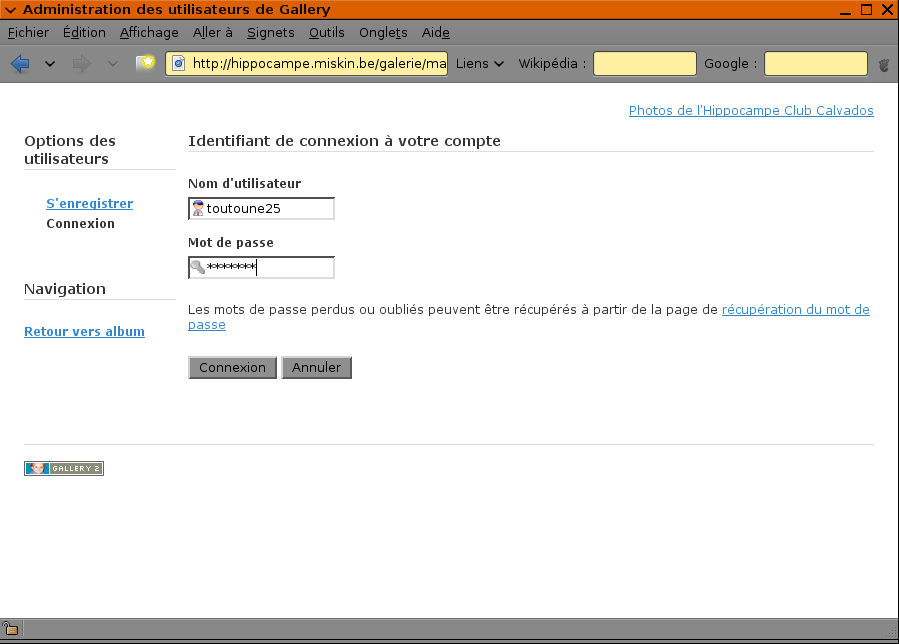Aide:Ajouter des photos : Différence entre versions
De HippocampeClub
m (a renommé Aide:Ajouter une photo en Aide:Ajouter des photos) |
|||
| Ligne 11 : | Ligne 11 : | ||
* [[Aide:Créer un album photo|Créez votre album photo]] | * [[Aide:Créer un album photo|Créez votre album photo]] | ||
| − | * | + | * Cliquez sur l'album fraîchement créée. |
| + | |||
| + | * Dans le menu « ''Opérations sur l'album'' » dans le bas de la page, choisissez sur « ''Ajouter des éléments'' ». | ||
| + | |||
| + | * Cliquez sur le bouton « ''Parcourir'' » (ou « ''Browse'' ») pour aller chercher votre photo et compléter sa description (facultatif). Pour aller un peu plus vite, il est possible d'envoyer les photos par groupe de 4. | ||
| + | |||
| + | * Validez ensuite en cliquant sur « ''Envoyer des éléments'' ». | ||
| + | |||
| + | * Répétez cette opération autant de fois que nécessaire. | ||
| + | |||
| + | == Ajouter des photos depuis Windows XP == | ||
| + | |||
| + | Il est possible d'ajouter des photos directement depuis Windows XP. Cette solution est beaucoup plus rapide, mais nécessite une petite configuration de votre ordinateur. | ||
| + | |||
| + | === Configuration de votre ordinateur === | ||
| + | |||
| + | Il n'est nécessaire de faire cette opération qu'une seule fois pour configurer votre ordinateur. | ||
| + | |||
| + | * Il faut dans une premier temps [http://hippocampe.miskin.be/galerie/main.php?g2_view=publishxp.DownloadRegistryFile télécharger ce fichier]. Enregistrez le sur votre bureau par exemple. | ||
| + | |||
| + | * Ouvrez ensuite ce fichier. Il vous sera demandé si oui ou non il faut importer des clés dans la base de registre de Windows. Cliquez sur « ''Oui'' ». | ||
Version du 19 octobre 2007 à 20:22
Il est possible d'ajouter des photos dans la galerie photos. Tout le monde peut le faire, il faut néanmoins avoir crée un compte sur gallery2.
Ajouter des photos via l'interface Web
- Cliquez sur le lien « Connexion » en bas de la page d'accueil
- Saisissez votre identifiant et votre mot de passe.
- Cliquez sur l'album fraîchement créée.
- Dans le menu « Opérations sur l'album » dans le bas de la page, choisissez sur « Ajouter des éléments ».
- Cliquez sur le bouton « Parcourir » (ou « Browse ») pour aller chercher votre photo et compléter sa description (facultatif). Pour aller un peu plus vite, il est possible d'envoyer les photos par groupe de 4.
- Validez ensuite en cliquant sur « Envoyer des éléments ».
- Répétez cette opération autant de fois que nécessaire.
Ajouter des photos depuis Windows XP
Il est possible d'ajouter des photos directement depuis Windows XP. Cette solution est beaucoup plus rapide, mais nécessite une petite configuration de votre ordinateur.
Configuration de votre ordinateur
Il n'est nécessaire de faire cette opération qu'une seule fois pour configurer votre ordinateur.
- Il faut dans une premier temps télécharger ce fichier. Enregistrez le sur votre bureau par exemple.
- Ouvrez ensuite ce fichier. Il vous sera demandé si oui ou non il faut importer des clés dans la base de registre de Windows. Cliquez sur « Oui ».